OpenNLP - Umgebung
In diesem Kapitel wird erläutert, wie Sie die OpenNLP-Umgebung in Ihrem System einrichten können. Beginnen wir mit dem Installationsprozess.
OpenNLP installieren
Im Folgenden finden Sie die Schritte zum Herunterladen Apache OpenNLP library in Ihrem System.
Step 1 - Öffnen Sie die Homepage von Apache OpenNLP durch Klicken auf den folgenden Link - https://opennlp.apache.org/.
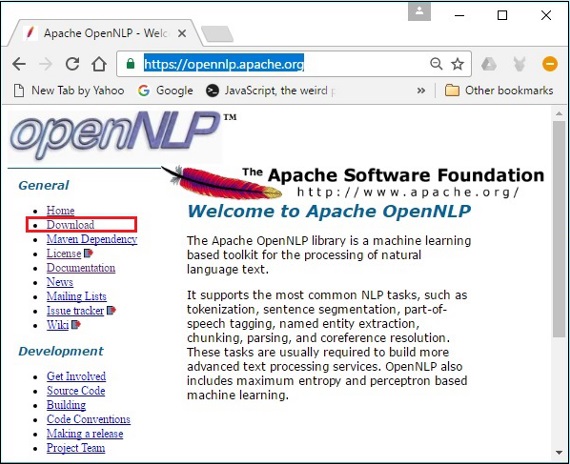
Step 2 - Klicken Sie nun auf DownloadsVerknüpfung. Wenn Sie auf klicken, werden Sie zu einer Seite weitergeleitet, auf der Sie verschiedene Spiegel finden, die Sie zum Verteilungsverzeichnis der Apache Software Foundation weiterleiten.
Step 3- Auf dieser Seite finden Sie Links zum Herunterladen verschiedener Apache-Distributionen. Durchsuchen Sie sie, suchen Sie die OpenNLP-Distribution und klicken Sie darauf.
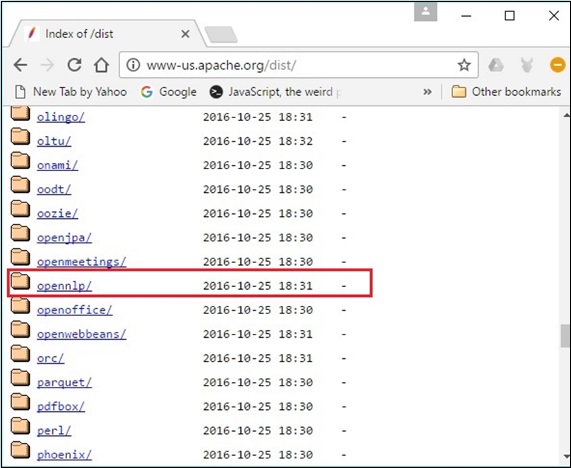
Step 4 - Wenn Sie auf klicken, werden Sie zu dem Verzeichnis weitergeleitet, in dem Sie den Index der OpenNLP-Distribution sehen können, wie unten gezeigt.
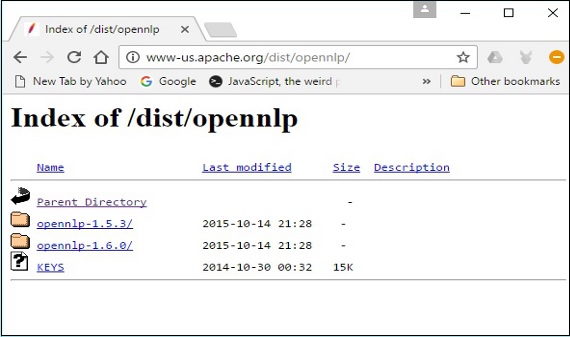
Klicken Sie auf die neueste Version der verfügbaren Distributionen.
Step 5- Jede Distribution bietet Quell- und Binärdateien der OpenNLP-Bibliothek in verschiedenen Formaten. Laden Sie die Quell- und Binärdateien herunter.apache-opennlp-1.6.0-bin.zip und apache-opennlp1.6.0-src.zip (für Windows).

Klassenpfad einstellen
Nach dem Herunterladen der OpenNLP-Bibliothek müssen Sie den Pfad zum festlegen binVerzeichnis. Angenommen, Sie haben die OpenNLP-Bibliothek auf das E-Laufwerk Ihres Systems heruntergeladen.
Befolgen Sie nun die unten angegebenen Schritte -
Step 1 - Klicken Sie mit der rechten Maustaste auf "Arbeitsplatz" und wählen Sie "Eigenschaften".
Step 2 - Klicken Sie auf der Registerkarte "Erweitert" auf die Schaltfläche "Umgebungsvariablen".
Step 3 - Wählen Sie die path Variable und klicken Sie auf die Edit Schaltfläche, wie im folgenden Screenshot gezeigt.
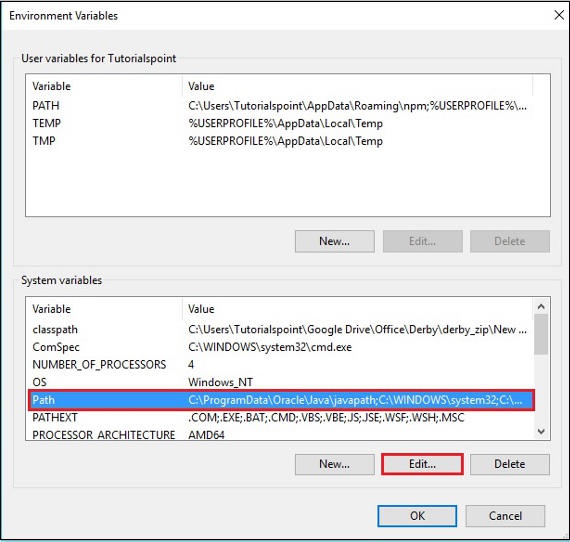
Step 4 - Klicken Sie im Fenster Umgebungsvariable bearbeiten auf New Klicken Sie auf die Schaltfläche und fügen Sie den Pfad für das OpenNLP-Verzeichnis hinzu E:\apache-opennlp-1.6.0\bin und klicken Sie auf OK Schaltfläche, wie im folgenden Screenshot gezeigt.
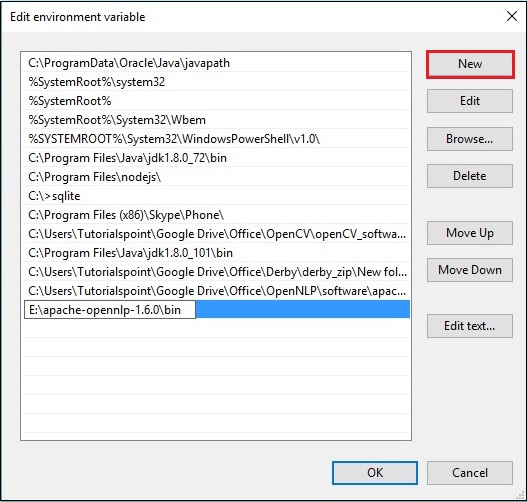
Eclipse-Installation
Sie können die Eclipse-Umgebung für die OpenNLP-Bibliothek festlegen, indem Sie entweder die Build path zu den JAR-Dateien oder mit pom.xml.
Festlegen des Erstellungspfads zu den JAR-Dateien
Führen Sie die folgenden Schritte aus, um OpenNLP in Eclipse zu installieren.
Step 1 - Stellen Sie sicher, dass auf Ihrem System die Eclipse-Umgebung installiert ist.
Step 2- Öffnen Sie Eclipse. Klicken Sie auf Datei → Neu → Öffnen Sie ein neues Projekt, wie unten gezeigt.
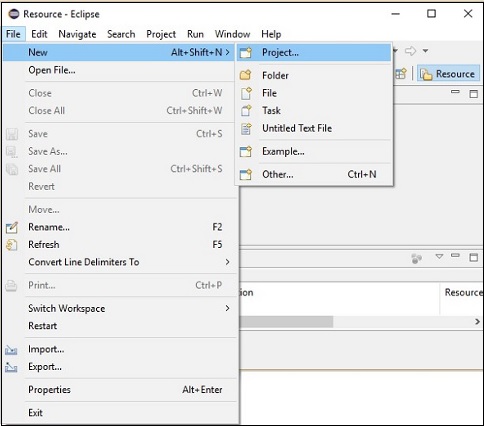
Step 3 - Sie werden die bekommen New ProjectMagier. Wählen Sie in diesem Assistenten Java-Projekt aus und klicken Sie aufNext Taste.
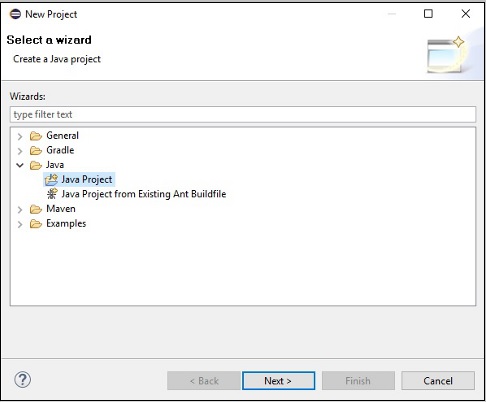
Step 4 - Als nächstes erhalten Sie die New Java Project wizard. Hier müssen Sie ein neues Projekt erstellen und auf klickenNext Schaltfläche, wie unten gezeigt.
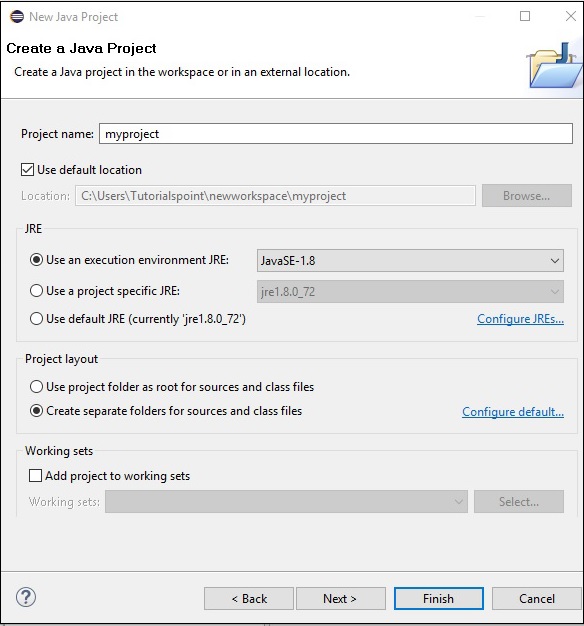
Step 5 - Nachdem Sie ein neues Projekt erstellt haben, klicken Sie mit der rechten Maustaste darauf und wählen Sie Build Path und klicken Sie auf Configure Build Path.
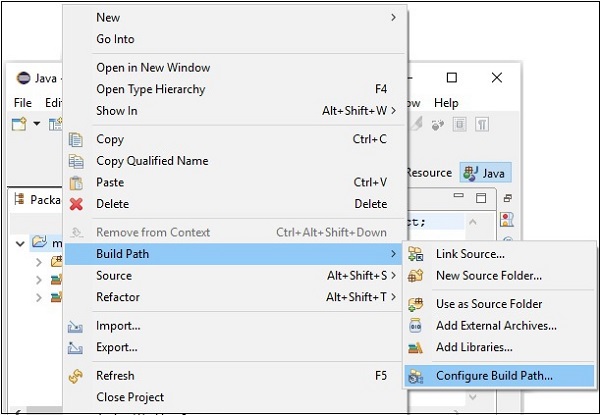
Step 6 - Als nächstes erhalten Sie die Java Build PathMagier. Klicken Sie hier aufAdd External JARs Schaltfläche, wie unten gezeigt.
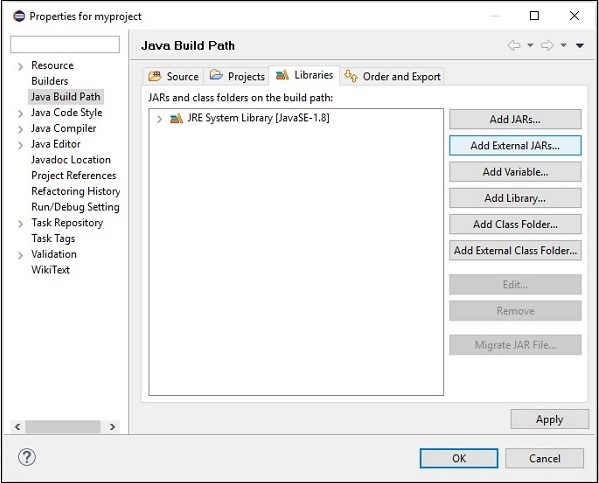
Step 7 - Wählen Sie die JAR-Dateien aus opennlp-tools-1.6.0.jar und opennlp-uima-1.6.0.jar liegt in den lib Ordner von apache-opennlp-1.6.0 folder.
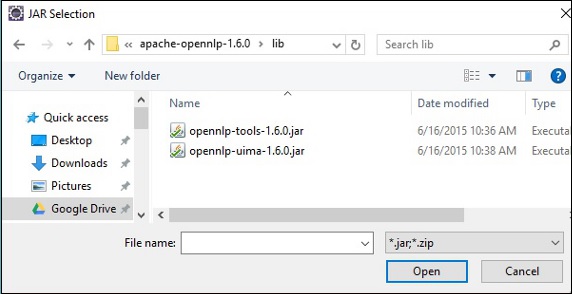
Beim Klicken auf die Open Klicken Sie im obigen Bildschirm auf die Schaltfläche. Die ausgewählten Dateien werden Ihrer Bibliothek hinzugefügt.
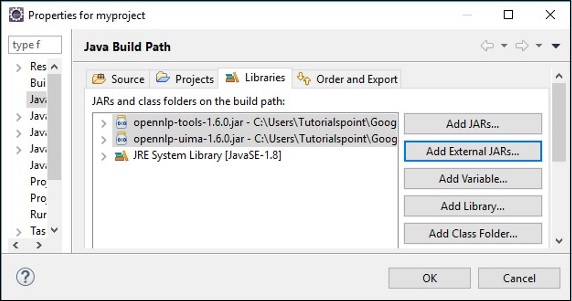
Beim Klicken OKWenn Sie die erforderlichen JAR-Dateien erfolgreich zum aktuellen Projekt hinzufügen, können Sie diese hinzugefügten Bibliotheken überprüfen, indem Sie die referenzierten Bibliotheken wie unten gezeigt erweitern.

Verwenden von pom.xml
Konvertieren Sie das Projekt in ein Maven-Projekt und fügen Sie den folgenden Code hinzu pom.xml.
<project xmlns="http://maven.apache.org/POM/4.0.0"
xmlns:xsi="http://www.w3.org/2001/XMLSchema-instance"
xsi:schemaLocation="http://maven.apache.org/POM/4.0.0
http://maven.apache.org/xsd/maven-4.0.0.xsd">
<modelVersion>4.0.0</modelVersion>
<groupId>myproject</groupId>
<artifactId>myproject</artifactId>
<version>0.0.1-SNAPSHOT</version>
<build>
<sourceDirectory>src</sourceDirectory>
<plugins>
<plugin>
<artifactId>maven-compiler-plugin</artifactId>
<version>3.5.1</version>
<configuration>
<source>1.8</source>
<target>1.8</target>
</configuration>
</plugin>
</plugins>
</build>
<dependencies>
<dependency>
<groupId>org.apache.opennlp</groupId>
<artifactId>opennlp-tools</artifactId>
<version>1.6.0</version>
</dependency>
<dependency>
<groupId>org.apache.opennlp</groupId>
<artifactId>opennlp-uima</artifactId>
<version>1.6.0</version>
</dependency>
</dependencies>
</project>